
💡 프린터 연결 문제부터 최적화까지! 잇쯔넷의 완벽 가이드로 속 시원하게 해결하고 인쇄 스트레스에서 벗어나세요. 💡
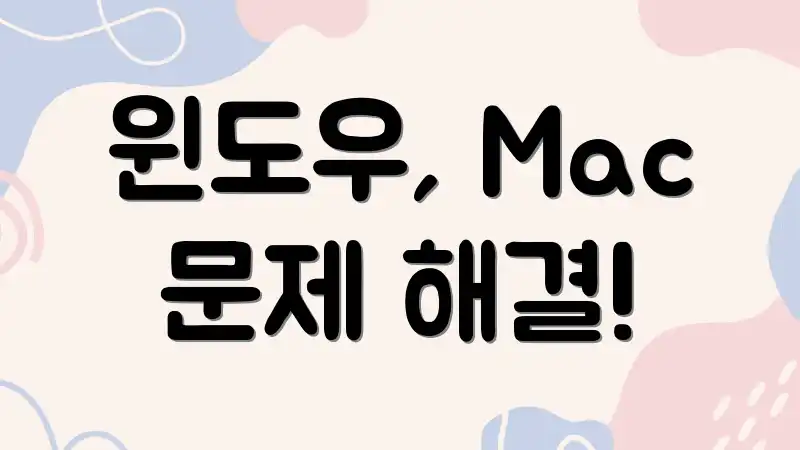
윈도우, Mac 문제 해결!
인쇄 안될 때! 당황하지 마세요. 윈도우와 Mac 환경에서 흔히 발생하는 문제지만, 몇 가지 단계를 따라 하면 초보자도 쉽게 해결할 수 있습니다. 운영체제별 해결 방법을 꼼꼼히 확인하고, 출력 장치 연결 상태부터 드라이버 문제까지 짚어보세요!
윈도우 출력 문제 해결
윈도우에서 인쇄 안될 때 문제가 발생했을 때, 다음 표를 참고하여 해결을 시도해 보세요.
| 문제 원인 | 해결 방법 | 세부 설명 |
|---|---|---|
| 접속 문제 | 케이블/Wi-Fi 확인 | 케이블 연결 상태를 확인하고, Wi-Fi 연결이 올바른지 확인합니다. 출력 장치와 PC가 동일한 네트워크에 연결되어 있는지 확인하세요. |
| 프로그램 문제 | 드라이버 재설치/업데이트 | 장치 제조사 웹사이트에서 최신 드라이버를 다운로드하여 설치하거나, 윈도우 장치 관리자에서 드라이버를 업데이트합니다. 오래된 드라이버는 충돌을 일으킬 수 있습니다. |
| 인쇄 서비스 중단 | Print Spooler 서비스 재시작 | 윈도우 검색창에서 “services.msc”를 입력하여 서비스 관리자를 실행하고, “Print Spooler” 서비스를 찾아 재시작합니다. |
Mac 출력 문제 해결
Mac에서 인쇄 안될 때 문제가 발생하면, 다음의 방법을 시도해 볼 수 있습니다.
| 문제 원인 | 해결 방법 | 세부 설명 |
|---|---|---|
| 접속 문제 | AirPrint/네트워크 확인 | AirPrint를 지원하는 장치인지 확인하고, 네트워크 연결 상태를 점검합니다. 출력 장치와 Mac이 동일한 네트워크에 연결되어 있는지 확인하세요. |
| 프로그램 문제 | 소프트웨어 업데이트/드라이버 추가 | Mac OS를 최신 버전으로 업데이트하고, 장치 제조사에서 제공하는 Mac OS용 드라이버를 설치합니다. “시스템 환경설정” > “프린터 및 스캐너”에서 출력 장치를 추가합니다. |
| 장치 재설정 | 시스템 재설정 | “시스템 환경설정” > “프린터 및 스캐너”에서 출력 장치를 삭제 후 다시 추가합니다. 때로는 시스템 자체를 재설정해야 할 수도 있습니다. 이 경우 모든 설정이 초기화되니 주의하세요. |
💡 윈도우 버전별 최적화된 프린터 설정 가이드! 더 이상 헤매지 마세요. 💡
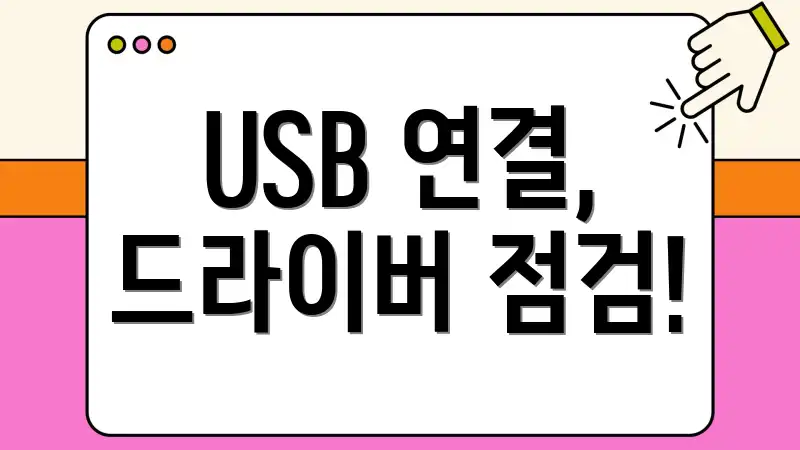
USB 연결, 드라이버 점검!
출력 장치가 갑자기 작동하지 않아서 당황한 적, 다들 있으시죠? 특히 중요한 문서 출력해야 하는데 이러면 정말 멘붕! 저도 예전에 그랬거든요. 밤새 작업한 보고서 인쇄하려고 했는데, “인쇄 안됨” 메시지 딱 뜨는 거 있죠… 그때 얼마나 식겁했는지 몰라요. 뭘 해야 할지도 모르겠고…
나의 경험
USB 연결 문제
- **첫 번째 경험:** 케이블 문제였어요. 다른 USB 포트에 꽂았더니 바로 되더라구요!
- **두 번째 공감 포인트:** 가끔 USB 포트가 인식이 잘 안 될 때가 있더라구요.
- **세 번째 일반적인 상황:** 케이블이 헐거워져 있을 수도 있어요. 꽉! 눌러 연결해 보세요.
해결 방법
자, 그럼 인쇄 안될 때, 초보자도 쉽게 따라 할 수 있는 해결 방법을 알아볼까요?
- **USB 연결 확인:**
- 출력 장치와 컴퓨터를 연결하는 USB 케이블이 제대로 연결되어 있는지 확인하세요.
- 다른 USB 포트에 연결해 보세요. 포트 문제일 수도 있거든요!
- USB 케이블 자체에 문제가 없는지 다른 케이블로 시도해볼 수도 있겠죠?
- **드라이버 점검:**
- 드라이버가 제대로 설치되어 있는지 확인해야 해요. 제어판에 들어가서 확인해 보세요.
- 만약 드라이버에 문제가 있다면 제조사 홈페이지에서 최신 드라이버를 다운로드해서 설치하면 됩니다.
- 드라이버를 재설치해 보는 것도 좋은 방법이에요!
어때요? 생각보다 간단하죠? 다음 번에 인쇄 안될 때, 너무 당황하지 말고 이 방법들을 차근차근 시도해 보세요! 혹시 다른 방법으로 해결하신 분들 계신가요? 댓글로 공유해주세요!
💡 답답한 와이파이 속도, 7가지 꿀팁으로 시원하게 해결하고 프린터 연결도 원활하게! 💡
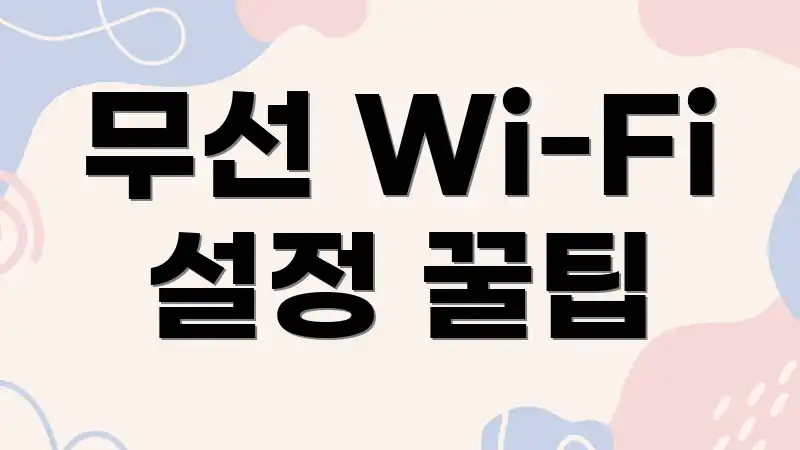
무선 Wi-Fi 설정 꿀팁
인쇄 안됨 문제는 Wi-Fi 연결 설정만 제대로 하면 간단히 해결될 수 있습니다. 이 가이드에서는 초보자도 쉽게 따라 할 수 있도록 무선 Wi-Fi 설정 방법을 단계별로 안내합니다. 출력 장치와 공유기가 가까운 거리에 있는지 먼저 확인해주세요.
준비 단계
첫 번째 단계: Wi-Fi 초기화
기기에 따라 Wi-Fi 초기화 방법이 다릅니다. 설명서를 참고하여 Wi-Fi 설정을 초기화하거나, LCD 화면의 메뉴에서 “네트워크 설정 초기화” 옵션을 찾아 실행하세요. 일반적으로 Wi-Fi 버튼을 길게 누르는 방법도 있습니다.
실행 단계
두 번째 단계: 공유기 WPS 버튼 활용
대부분의 무선 공유기에는 WPS 버튼이 있습니다. 기기의 Wi-Fi 설정 메뉴에서 WPS 연결 옵션을 선택한 후, 2분 이내에 공유기의 WPS 버튼을 누르세요. 출력 장치와 공유기가 자동으로 연결됩니다. WPS 버튼의 위치는 공유기 설명서를 참고하세요.
세 번째 단계: 수동 Wi-Fi 연결
WPS 연결이 실패할 경우, LCD 화면에서 사용 가능한 Wi-Fi 네트워크 목록을 확인하고, 공유기의 Wi-Fi 네트워크를 선택합니다. 비밀번호를 입력하라는 메시지가 나타나면, 공유기의 Wi-Fi 비밀번호를 정확하게 입력하세요. 비밀번호는 대소문자를 구분합니다.
확인 및 주의사항
네 번째 단계: 연결 확인 및 테스트 인쇄
LCD 화면 또는 드라이버 소프트웨어에서 Wi-Fi 연결 상태를 확인합니다. 연결되었다면 테스트 페이지를 인쇄하여 정상적으로 작동하는지 확인하세요.
주의사항
공유기의 Wi-Fi 비밀번호를 잊어버렸다면 공유기 관리자 페이지에 접속하여 확인하거나 변경해야 합니다. 드라이버가 최신 버전인지 확인하고, 필요한 경우 업데이트하세요.
💡 이사 전에 프린터 문제만큼 중요한 집 상태 점검! 10가지 필수 체크리스트로 완벽하게 준비하세요. 💡
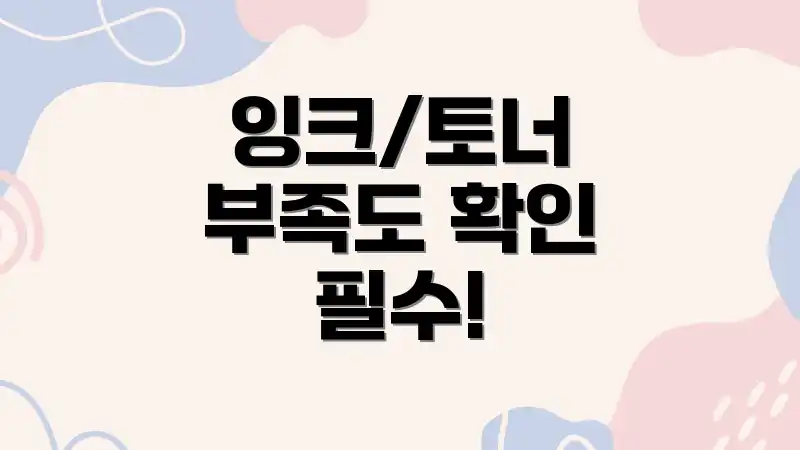
잉크/토너 부족도 확인 필수!
인쇄 안됨! 문제, 생각보다 잉크나 토너 부족 때문인 경우가 많다는 사실, 알고 계셨나요? 답답한 마음에 드라이버를 재설치하거나 복잡한 설정을 건드리기 전에 간단한 것부터 확인해 보세요.
문제 분석
사용자 경험
“갑자기 작동이 안 돼서 당황했는데, 알고 보니 잉크 부족 알림이 떠있었어요! 라벨링을 해야 하는데 급하게 잉크를 주문했죠.” – 실제 사용자 K씨
잉크/토너 부족은 출력 작업 자체를 아예 중단하거나, 연결 자체를 거부하는 원인이 될 수 있습니다. 특히, 비정품 잉크/토너를 사용하는 경우 호환성 문제로 인해 오류가 발생하기도 합니다.
해결책 제안
해결 방안
장치 액정 또는 컴퓨터 화면에 잉크/토너 부족 알림이 있는지 확인하고, 부족한 경우 정품 잉크/토너로 교체해 보세요. 비정품을 사용 중이라면 정품으로 교체 후 드라이버를 재설치하는 것도 좋은 방법입니다.
“제조사 홈페이지에서 제공하는 잉크/토너 잔량 확인 프로그램을 사용하면 더욱 정확하게 상태를 확인할 수 있습니다
💡 엡손 고객 지원 채널 완벽 분석! 전화, 채팅, 이메일 중 나에게 맞는 방법은? 💡
자주 묻는 질문
Q1: 윈도우에서 프린터 인식이 안 될 때 가장 먼저 확인해야 할 것은 무엇인가요?
A1: 케이블 연결 상태와 Wi-Fi 연결이 올바른지 확인하고, 프린터와 PC가 동일한 네트워크에 연결되어 있는지 확인해야 합니다.
Q2: Mac에서 프린터 인식이 안 될 때 프린터 시스템을 재설정하면 어떻게 되나요?
A2: 모든 프린터 설정이 초기화되므로 주의해야 합니다.
Q3: 무선 프린터 Wi-Fi 설정 시 WPS 버튼을 사용하는 방법은 무엇인가요?
A3: 프린터의 Wi-Fi 설정 메뉴에서 WPS 연결 옵션을 선택한 후, 2분 이내에 공유기의 WPS 버튼을 누르면 됩니다.

